
公众号:璞石PPT
PPT背景基本上决定了PPT的设计基调,很多人在网上找模板,也只是为了获得一张与众不同的背景图。
璞石在这里结合自己多年制作PPT的经验,从工具的角度来谈谈PPT背景的制作。
整篇文章配图都是自己做的,各个配图都用了不同的背景,每种背景的做法都有说明,将介绍18个工具给你。
1.中国色
2.color hunt
3.uiGradients
4.webgradients
5.coolhue
6.iSlide
7.Psychedelic waves
8.Tranglify.io
9.flat-surface-shader
10.Ribbons 2
11.Particles.js
12.papercut-box-art
13.Transparent Textures
14.Hero Patterns
15.Subtle Patterns
16.Patterninja
17.Pattern Library
18.WLPPR
这里面的工具大部分都是网站,只需要非常简单的操作,根本不需要学
习的。
我们这篇文章主要讲PPT背景的种类以及工具,当你长期使用一种背景感到乏味时,可以从此文中找到一些参考,换一种PPT背景。
当然此文也难以囊括所有PPT背景种类,璞石尽可能想到使用频率比较高的。
主要包含以下背景样式:
1.纯色背景
2.常规渐变背景
3.补间渐变背景
4.等高线渐变背景
5.抽象渐变背景
6.Lowpoly风格背景
7.光效背景
8.粒子背景
9.剪纸风格背景
10.纹理平铺背景
11.图标平铺背景
12.全图型背景
下面进入正文:
1.纯色背景
把背景对信息的干扰降低到最低,让人更专注与画面上的信息,以黑白灰最为常见,虽然被用烂了,但丝毫不会影响其主流地位。
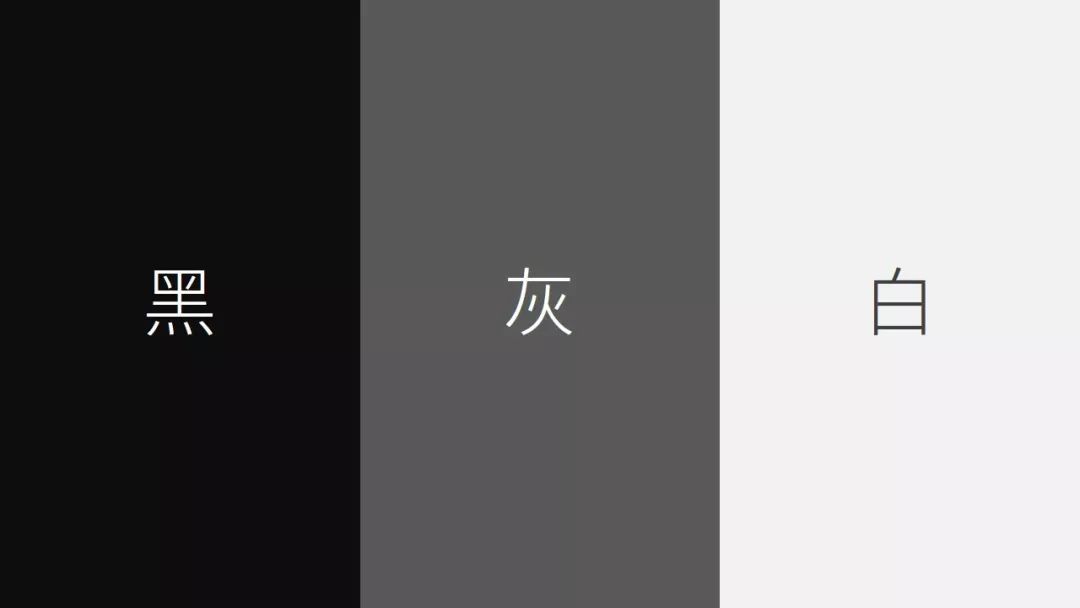
除了黑白灰之外还可以用一些有彩色作为背景,这时候颜色的选择就非常重要啦,作为背景,不要选择亮度过高的颜色,看久了很伤眼睛。
PPT中默认的配色很难出彩,你可以选择一些比较“高端”的颜色,推荐两个网站:中国色和color hunt。

网址
http://zhongguose.com

网址
http://www.colorhunt.co/
2.常规渐变背景
用PPT自带的渐变工具就可以设置这样的渐变。常用的有下面三种,乔布斯常用的就类似第三种。
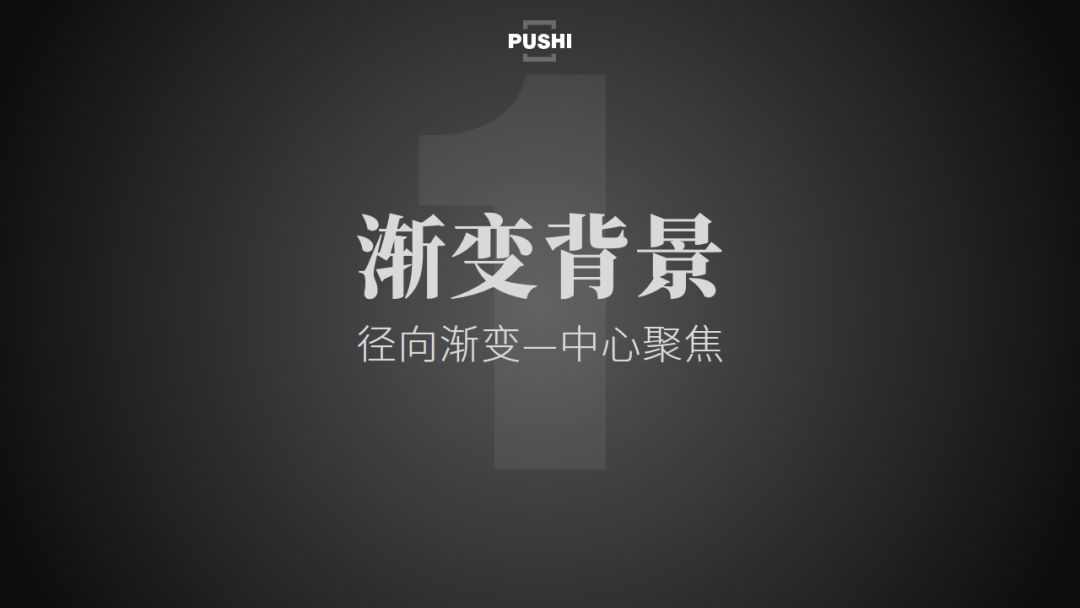


我们一般使用颜色的明暗程度来设置渐变,或者使用邻近色做渐变,当然,如果你把握不好渐变的设置,下面这三个网站,有上千种渐变,你可以直接使用。
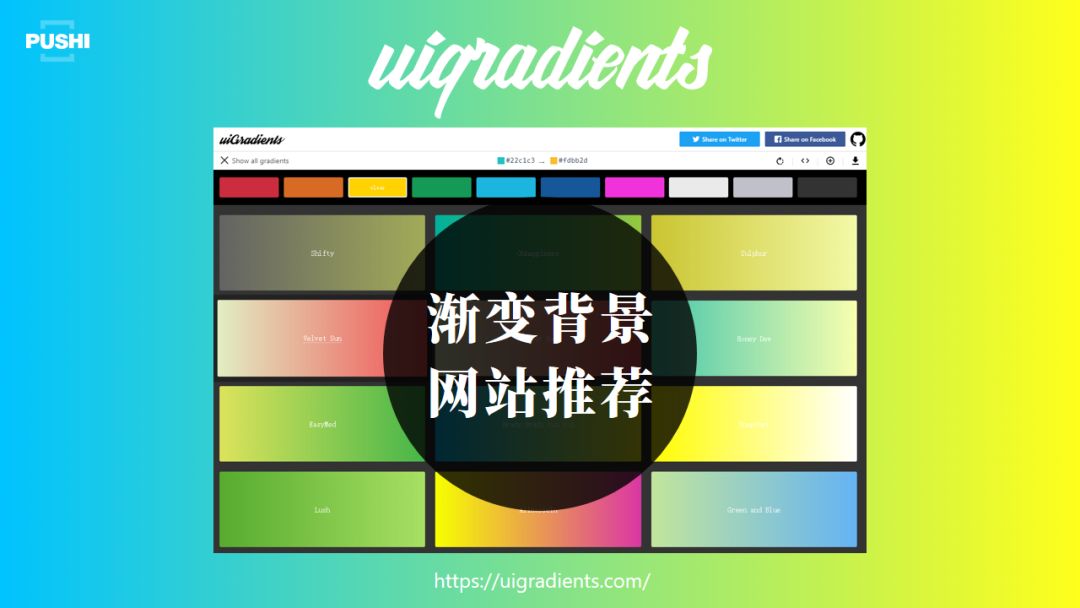
网址
https://uigradients.com/
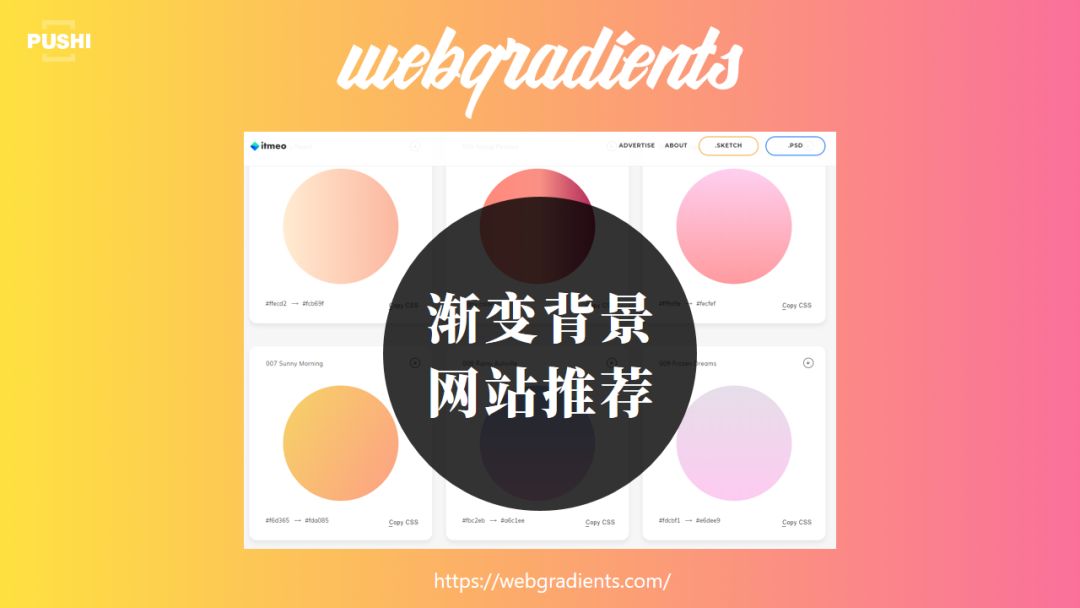
网址
https://webgradients.com/

网址
https://webkul.github.io/coolhue/
3.补间渐变背景
这种颜色渐变并不像上面的渐变那样颜色平滑,而是呈一种阶梯性的颜色变化,也比较常见。


实现这种效果也很简单,使用一个神奇的PPT插件iSlide就可以,里面有一个补间动画功能就可以实现,这个插件我多次推荐了,功能强大,实在是PPT神器。
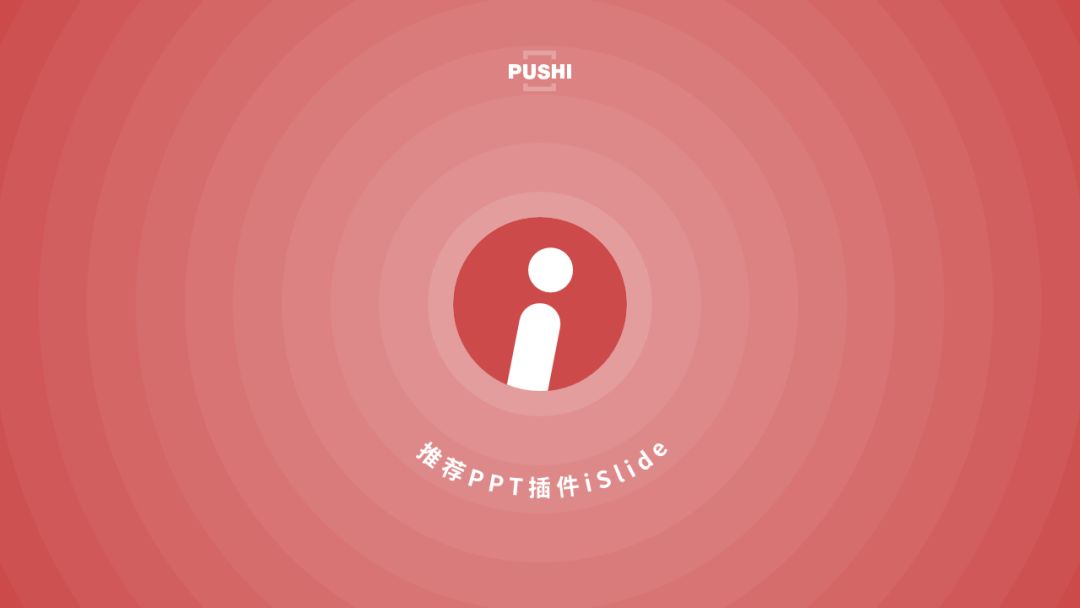
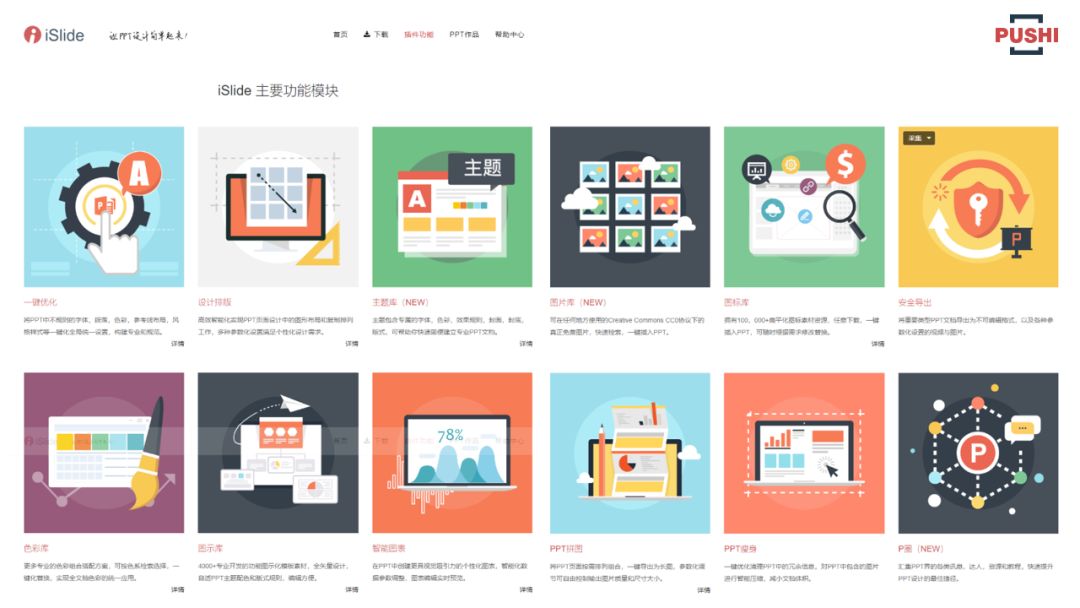
网址
https://www.islide.cc/
4.等高线渐变背景
类似于地图上的等高线,也很像热力图。
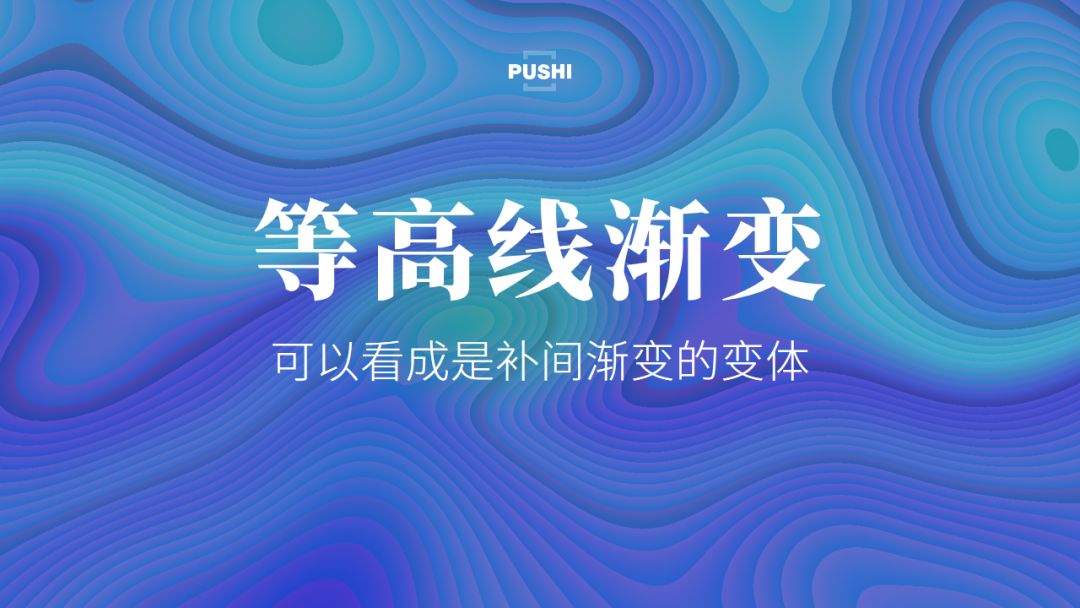
制作工具比较冷门
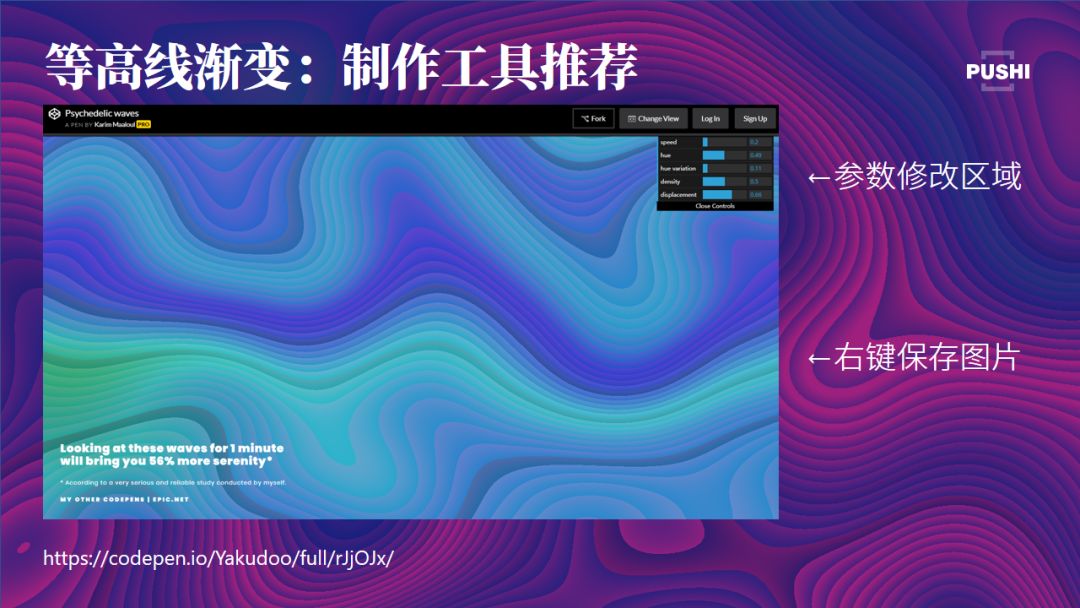
网址
https://codepen.io/Yakudoo/full/rJjOJx/
5.抽象渐变背景
很多人第一次见到这种背景是在iPhone 8 的宣传图中见到的。


网址
http://gradient.quasi.ink/
6.Lowpoly风格背景
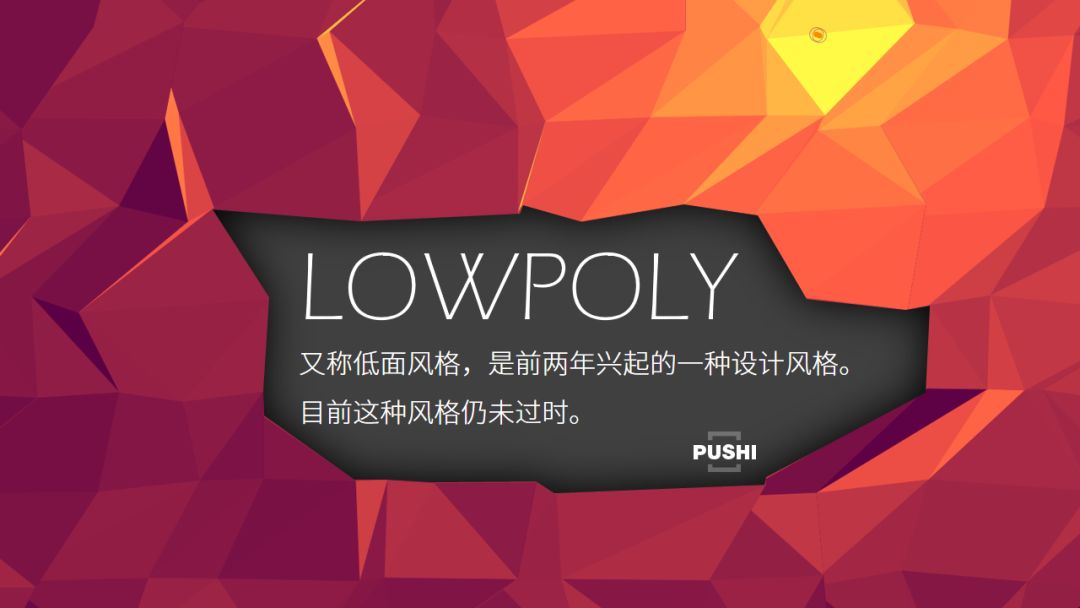
推荐两个制作工具:Tranglify.io和flat-surface-shader
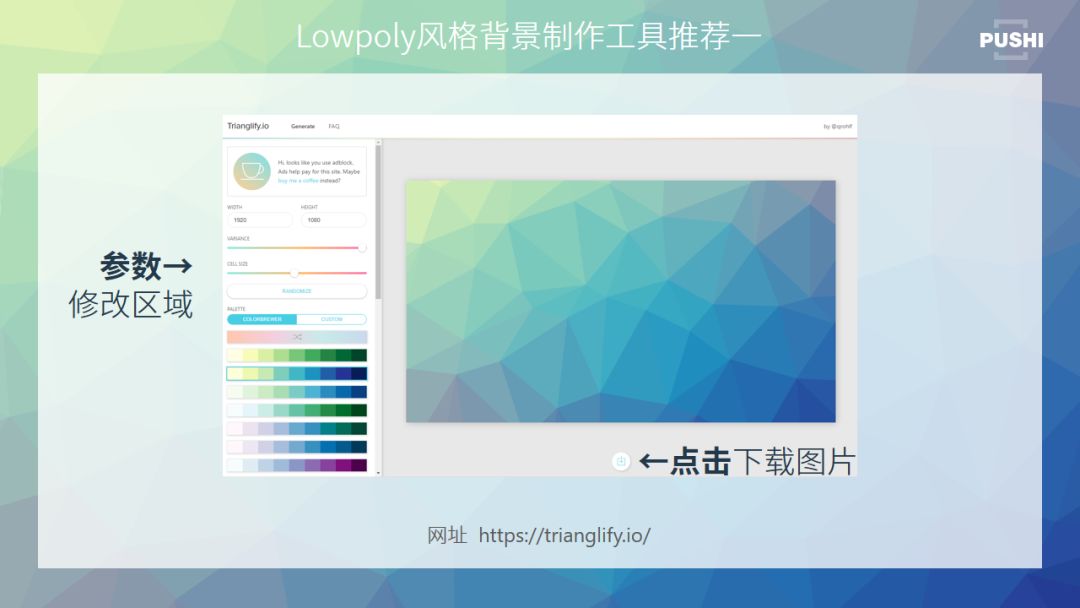
网址
https://trianglify.io/
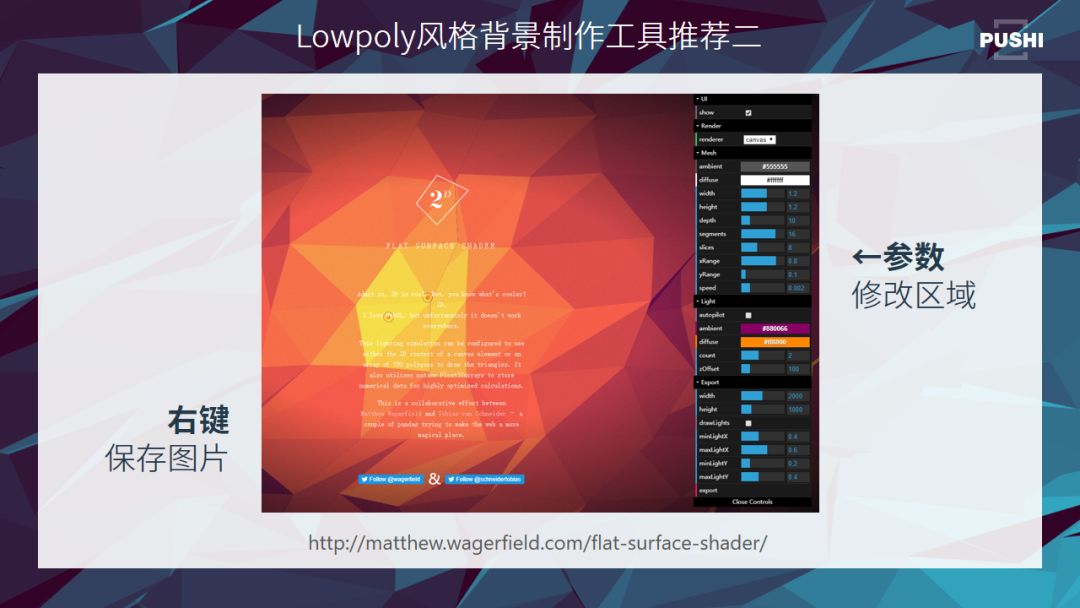
网址
http://matthew.wagerfield.com/flat-surface-shader/
7.光效背景
光效背景十分常见,一张漂亮的光效图对提升PPT的品质感非常重要。

这里推荐一个工具,可以生成不同的光效背景。
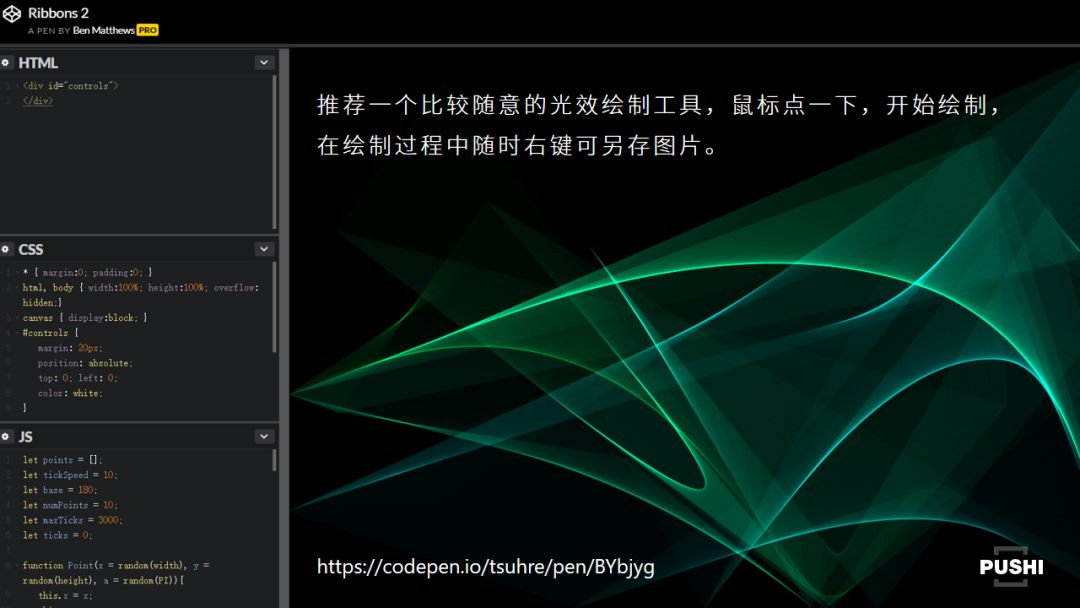
网址
https://codepen.io/tsuhre/pen/BYbjyg
8.粒子背景
粒子背景科技感和设计感都非常强,由于绘制繁琐很多人只能去找网上现成的图片。
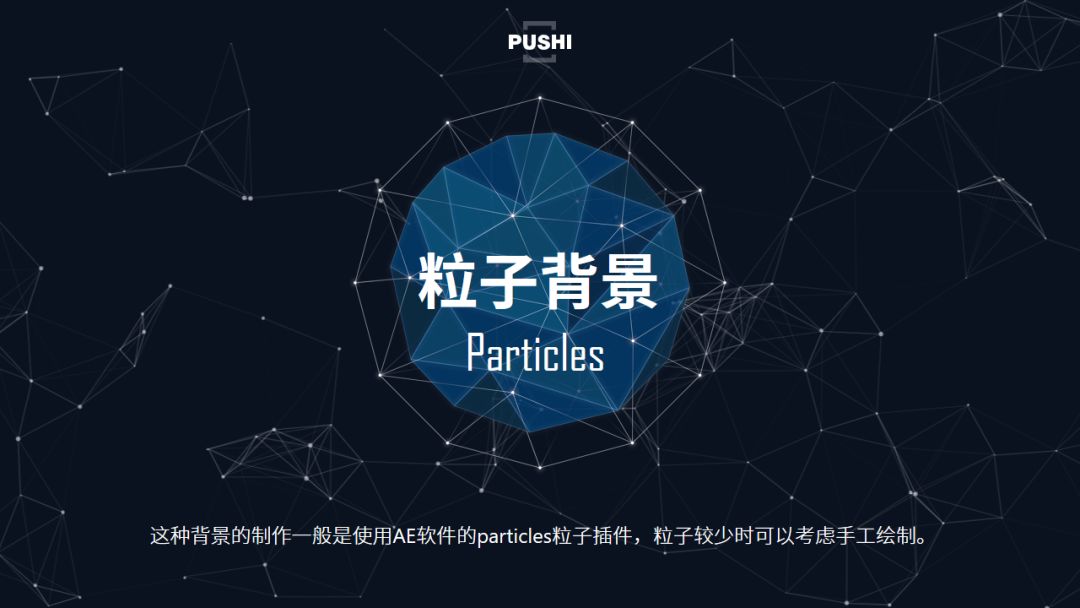
我推荐这个工具,可以生成粒子背景,还可以自定义粒子数量。
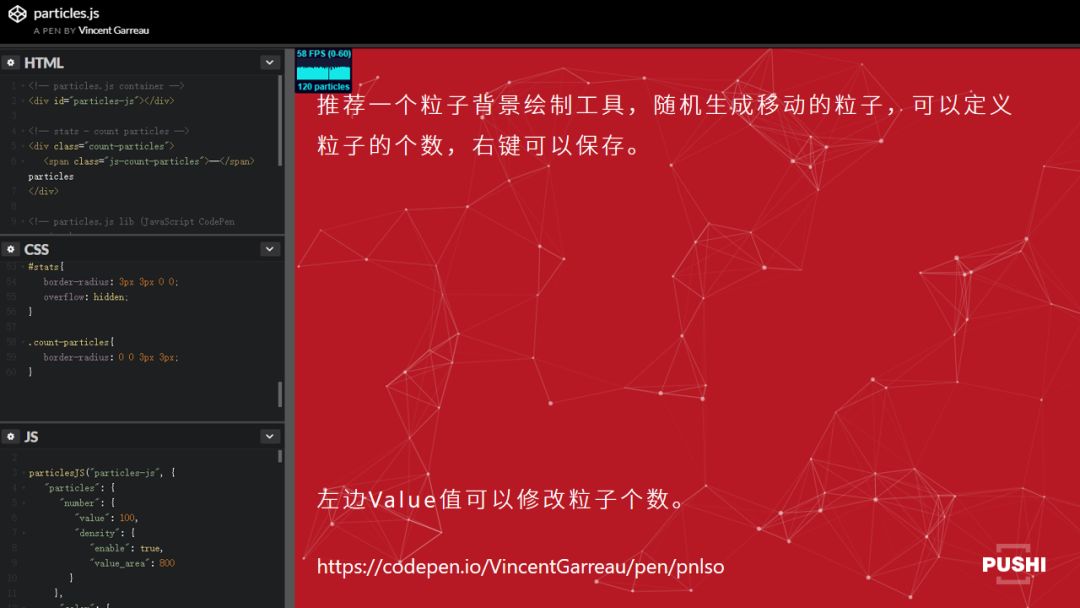
网址
https://codepen.io/VincentGarreau/pen/pnlso
9.剪纸风格背景
比较小众













